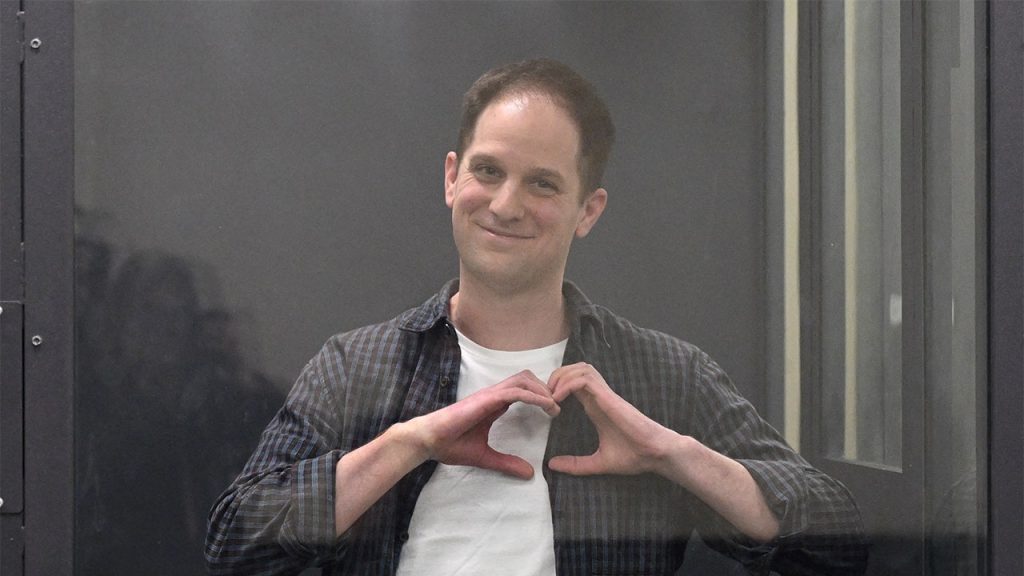.

O repórter do Wall Street Journal, Evan Gershkovitch, que está preso na Rússia há mais de 16 meses, fez uma proposta ousada antes de sua libertação em uma troca de prisioneiros na quinta-feira, perguntando se poderia entrevistar o presidente russo, Vladimir Putin, após sua libertação.
O Wall Street Journal informou que Gershkovitch fez o pedido enquanto preenchia um pedido formal obrigatório de perdão presidencial que foi endereçado a Putin antes da sua libertação.
“A última linha ofereceu uma sugestão própria: Putin estaria disposto a dar uma entrevista após a sua libertação?”, informou o jornal.
Gershkovich, de 32 anos, foi preso em 29 de março de 2023, enquanto cobria uma viagem à cidade de Yekaterinburg, nos Montes Urais, e acusado de espionagem. A administração Biden declarou que ele foi “detido injustamente”, e o Wall Street Journal e o governo dos EUA negaram categoricamente as acusações, chamando-as de ridículas.
Rússia liberta Ivan Gershkovitch, repórter do Wall Street Journal, como parte de troca de prisioneiros; Paul Whelan também foi libertado
Gershkovitch foi condenado a 16 anos numa colónia penal de segurança máxima em 19 de julho.
Biden chama o acordo de troca de prisioneiros russos que alimenta Gershkovitch e Whelan do Wall Street Journal como uma ‘conquista diplomática’
O presidente Biden disse na quinta-feira que a Rússia libertou 16 prisioneiros em troca de oito russos detidos no Ocidente. Entre os prisioneiros libertados pela Rússia estavam quatro americanos, incluindo Gershkovitch e Paul Whelan; cinco alemães; Sete cidadãos russos eram presos políticos no seu país.
“Sua provação brutal acabou e eles estão livres”, disse Biden.
David Rutz da Fox News, Brian Flood, Timothy HJ Nirozzi e Greg Norman contribuíram para este relatório.
.